苹果笔记本的触摸板怎么操作
苹果笔记本的触摸板是一种集合了多种功能的创新设计,它不仅能够实现鼠标的基本功能,还能进行更多的操作,触摸板的使用技巧不仅能提高我们的工作效率,还能让我们的操作更加便捷。无论是轻触、滑动、捏合还是旋转,触摸板都能准确地捕捉到我们的手势,让我们能够轻松地进行各种操作。在本文中我们将为大家介绍苹果笔记本触摸板的操作方法和一些使用技巧,希望能帮助大家更好地利用这一功能,提升我们的使用体验。
具体方法:
1.先点击Mac设置如图一,接着在里面点击触控板。
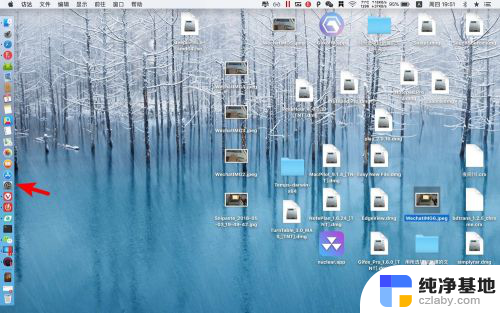
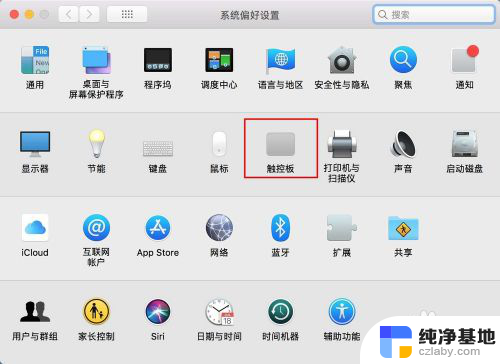
2.点击光标与点按,把里面的选项全部勾上,滚动缩放这里也全部勾上。
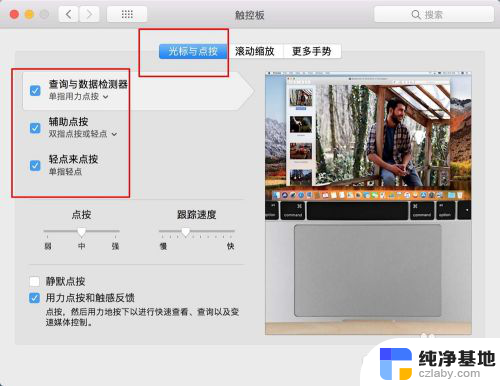
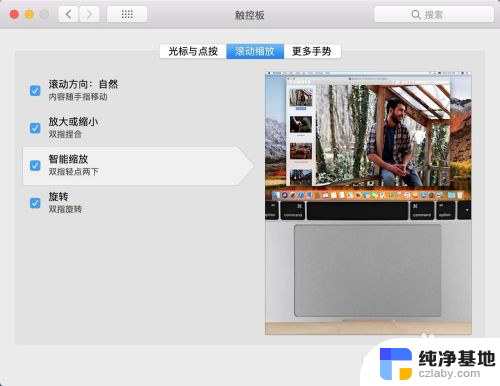
3.更多手势这里按图一勾上,除了其中的一个应用这里,然后点击图二的位置。
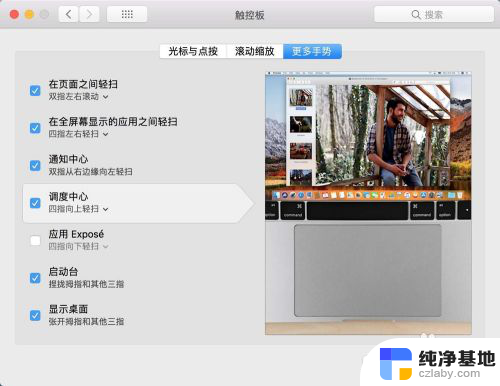
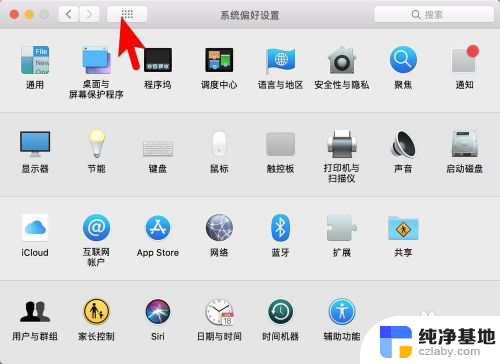
4.点击辅助功能,然后在左侧点击鼠标与触控板。
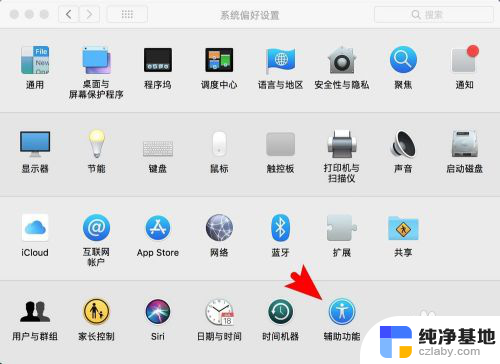
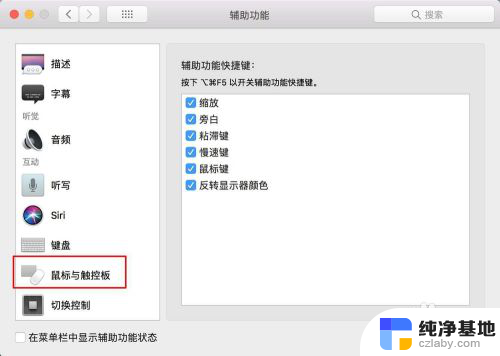
5.点击图一的触控板选项,把启用拖移这里勾上,选择三指拖移并点击好。
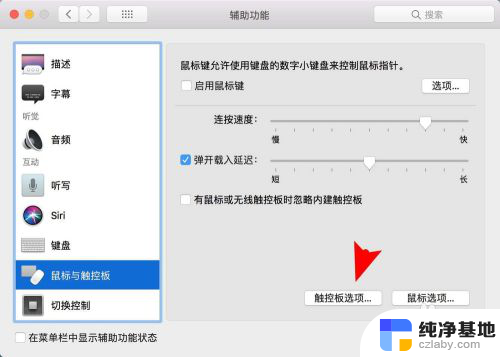
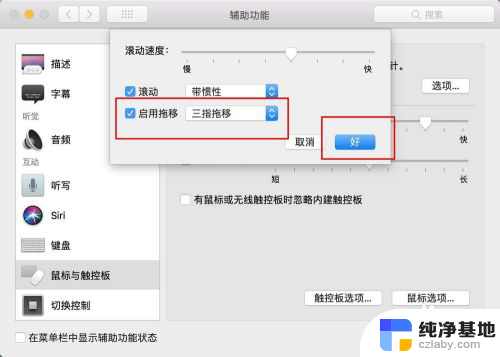
6.例如要拖移文件,那么先选中文件。然后把三根手指放到触控板上,然后拖动即可把文件拖移。这个操作非常的重要,是必备的操作。
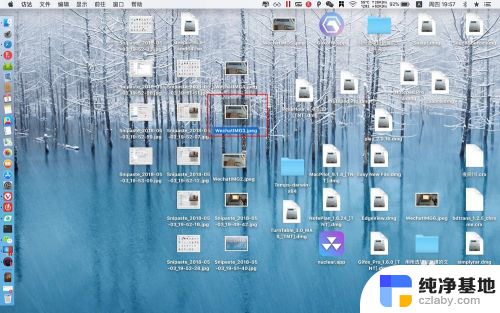

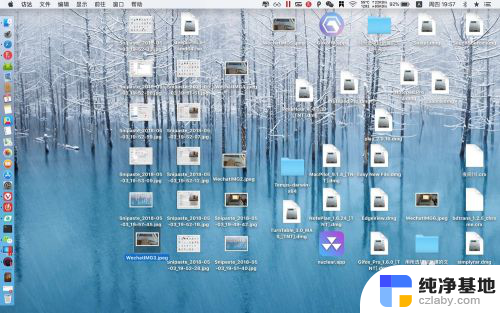
7.例如我们要显示右键,那么先选择文件。然后两根手指在触控板上按压即可弹出右键菜单的。

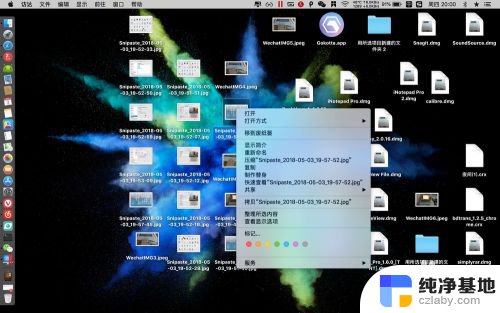
8.在浏览网页过程中,滑动网页那么两根手指在触控板上进行滑动即可,网页随之移动。

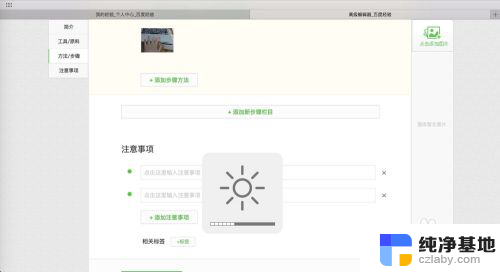
9.如果要显示多个桌面,则四根手指在触控板上推即可显示多个桌面,如图二。

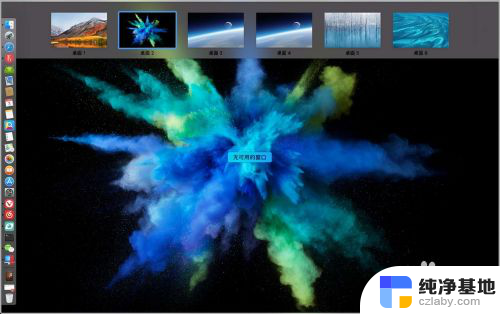
10.在浏览图片或者是网页的时候,触控板上的用法跟手机屏幕用法一样。双指捏合或者是分开就可以放大或者是缩小图片网页。
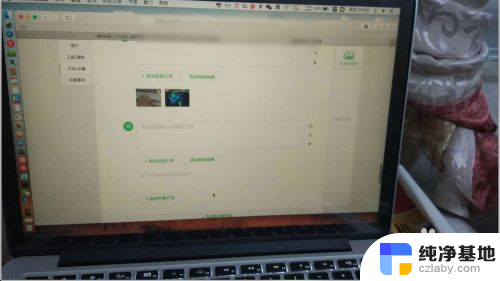

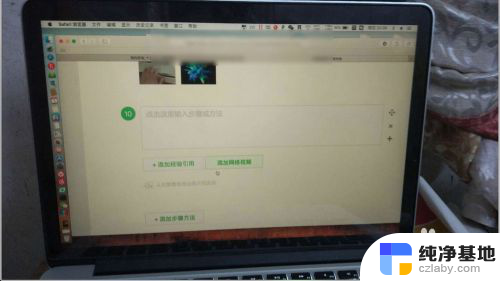

11.如果要切换不同的桌面,则四根手指在触控板上左右进行切换即可。

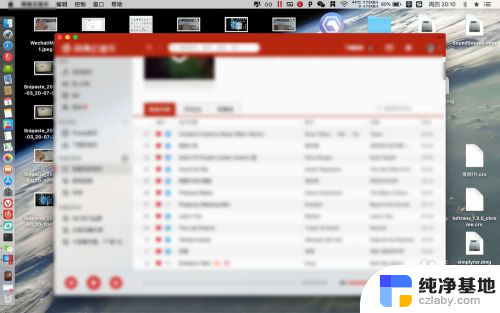
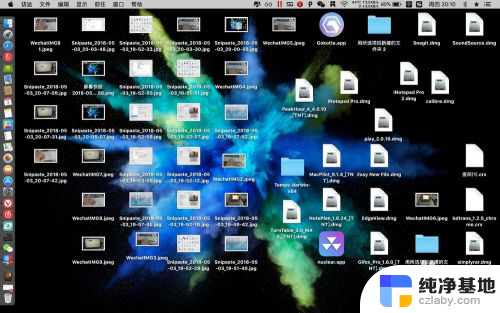
以上是关于苹果笔记本触摸板操作的全部内容,如果还有不清楚的用户,可以参考以上步骤进行操作,希望对大家有所帮助。
- 上一篇: 蓝牙小音箱能连电脑吗
- 下一篇: wps投资决策策略
苹果笔记本的触摸板怎么操作相关教程
-
 戴尔笔记本怎么关掉触摸板
戴尔笔记本怎么关掉触摸板2023-12-10
-
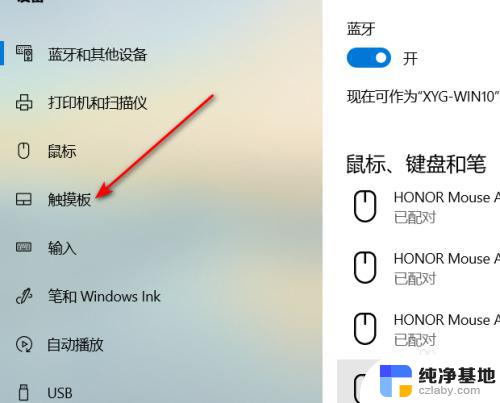 怎么关闭笔记本电脑触摸板
怎么关闭笔记本电脑触摸板2024-03-13
-
 如何关闭笔记本电脑的触摸板
如何关闭笔记本电脑的触摸板2024-02-22
-
 戴尔笔记本电脑触摸板怎么关
戴尔笔记本电脑触摸板怎么关2024-01-13
电脑教程推荐
- 1 搜狗输入法怎样删除记忆
- 2 excel加密怎么解除忘记密码
- 3 两台电脑建立局域网共享打印机
- 4 怎么改wifi名字和密码
- 5 word页脚首页不用页码
- 6 word中对齐方式有哪五种
- 7 华为电脑如何分区硬盘分区
- 8 电脑无法启动怎么处理
- 9 怎么查看运行中的程序
- 10 蓝牙耳机没有声音怎么搞